Všetci máme veci, na ktoré občas zabudneme. Keď žijeme vo svete plnom informácií, často sa odpútavame od toho hlavného – o čo sa snažíme a čo chceme dosiahnuť. Pripomienky nielen zvyšujú produktivitu, ale niekedy zostávajú jedinou oporou v každodennom chaose úloh, stretnutí a zadaní. V systéme Android môžete vytvárať pripomienky rôzne cesty, vrátane používania aplikácií, z ktorých najlepšie zvážime v dnešnom článku.
Je to skôr nástroj na zoznam úloh ako nástroj na pripomenutie, ale stále je to skvelý nástroj pre zaneprázdnených ľudí. Aplikácia si podmaňuje používateľov svojím štýlovým rozhraním a funkčnosťou. Funguje skvele a tiež sa synchronizuje s PC cez rozšírenie Chrome alebo samostatne. Windows aplikácie. Zároveň môžete pracovať aj v režime offline.

Tu nájdete všetky štandardné funkcie na vedenie zoznamu úloh. Jediným negatívom je, že samotná funkcia pripomienky je, žiaľ, len v platenom balíku. Zahŕňa aj vytváranie skratiek, pridávanie komentárov, nahrávanie súborov, synchronizáciu s kalendárom, nahrávanie zvukových súborov a archiváciu. Vzhľadom na skutočnosť, že tieto isté funkcie je možné bezplatne využívať v iných aplikáciách, nemusí mať zmysel platiť za ročné predplatné, pokiaľ si vás úplne a neodvolateľne nezískal dokonalý dizajn aplikácie.
Any.do
V mnohých ohľadoch ako Tuduist, od registrácie až po prémiové funkcie. Existuje však aj zásadné rozdiely. V prvom rade je to používateľské rozhranie a spôsob interakcie s aplikáciou. Na rozdiel od Todoistu nájdete v hlavnom okne oveľa viac funkcií, než je jedno veľké znamienko plus v pravom dolnom rohu. Všetky udalosti sú zobrazené na Eni.du: dnešné, zajtrajšie, nadchádzajúce a bez termínov. Okamžite tak vidíte celkový obraz toho, čo je potrebné urobiť.

Po dokončení úlohy jednoducho potiahnite prstom po obrazovke – nezmizne, ale zobrazí sa v preškrtnutej forme, čo vám umožní na konci dňa alebo týždňa zhodnotiť vašu úroveň produktivity. Any.do sa neobmedzuje len na funkciu pripomenutia, práve naopak, je to plnohodnotný nástroj na zoznam úloh, takže mu pokojne dajte prednosť, ak vás pokročilá funkcionalita nevystraší. Platená verzia je oveľa dostupnejšia ako Tuduist a 7-dňová skúšobná doba umožňuje bezplatne hodnotiť prémiové funkcie.
Pripomenutie úloh s alarmom
Úzko zameraná aplikácia určená špeciálne na vytváranie pripomienok. Väčšina užitočné funkcie: Hlasový vstup Google, možnosť nastaviť pripomienku na určitý čas pred začiatkom udalosti, automatické pridávanie narodeniny priateľov z facebookových profilov, poštový účet a kontakty, vytváranie pripomienok pre iných ľudí ich odoslaním na mail alebo do aplikácie (ak ju má adresát nainštalovanú).
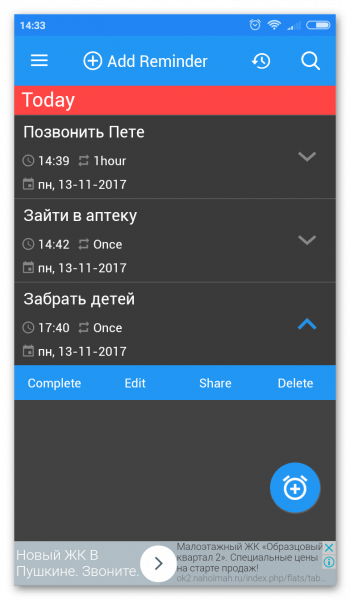
Medzi ďalšie funkcie patrí možnosť vybrať si medzi svetlou a tmavou témou, nastaviť upozornenie, nastaviť rovnakú pripomienku pre každú minútu, hodinu, deň, týždeň, mesiac a dokonca aj rok (napríklad platiť účty raz za mesiac) a vytvoriť zálohovanie. Aplikácia je bezplatná a za odstraňovanie reklám sa platí mierna sadzba. Hlavná nevýhoda: nedostatok prekladu do ruštiny.
Google Keep
Jeden z najlepšie aplikácie na vytváranie poznámok a pripomienok. Rovnako ako ostatné vytvorené nástroje Google, Kip je prepojený s vaším účtom. Poznámky je možné zaznamenávať rôznymi spôsobmi (pravdepodobne najkreatívnejšia aplikácia na písanie poznámok): diktovať, pridávať zvukové nahrávky, fotografie, kresby. Každej poznámke je možné priradiť individuálnu farbu. Výsledkom je akási stuha toho, čo sa deje vo vašom živote. Rovnakým spôsobom si môžete viesť osobný denník, zdieľať poznámky s priateľmi, archivovať, vytvárať pripomienky s polohou (v ostatných recenzovaných aplikáciách je veľa z týchto funkcií dostupných len v platenej verzii).

Po dokončení úlohy ju jednoducho stiahnete prstom z obrazovky a automaticky prejde do archívu. Hlavnou vecou nie je nechať sa uniesť vytváraním farebných poznámok a netráviť pri tom príliš veľa času. Aplikácia je úplne zadarmo, neexistujú žiadne reklamy.
TickTick
Je to predovšetkým nástroj na zoznam úloh, podobne ako niekoľko ďalších aplikácií, o ktorých sa hovorí vyššie. To však neznamená, že ho nemožno použiť na nastavenie pripomienok. Aplikácie tohto typu sú spravidla vhodné na použitie na rôzne účely, čím sa zabráni inštalácii mnohých vysoko špecializovaných nástrojov. TikTik je určený pre tých, ktorí chcú byť produktívnejší. Okrem vytvárania zoznamu úloh a pripomienok existuje špeciálna funkcia pre prácu v technike Pomodoro.

Rovnako ako väčšina týchto aplikácií je k dispozícii funkcia hlasového zadávania, ale jej používanie je oveľa pohodlnejšie: nadiktovaná úloha sa automaticky zobrazí v zozname úloh na dnešný deň. Analogicky s To Do Reminder možno poznámky posielať priateľom prostredníctvom sociálnych sietí alebo poštou. Pripomienky je možné triediť tak, že im priradíte rôzne úrovne priority. Po kúpe platené predplatné, budete môcť využívať prémiové funkcie, ako je prezeranie úloh v kalendári podľa mesiacov, doplnkové widgety, nastavenie dĺžky trvania úloh atď.
Zoznam úloh
Šikovná aplikácia na vedenie zoznamu úloh s pripomienkami. Na rozdiel od TikTik nie je možné určiť priority, ale všetky vaše úlohy sú zoskupené do zoznamov: pracovné, osobné, nákupné atď. V nastaveniach môžete určiť, ako dlho pred začiatkom úlohy chcete dostávať pripomienku. Pre upozornenie môžete pripojiť hlasové upozornenie (syntetizátor reči), vibrácie, vybrať signál.

Rovnako ako v prípade pripomenutia úloh môžete povoliť automatické opakovanie úlohy po určitom čase (napríklad každý mesiac). Bohužiaľ nie je možné k úlohe pridať ďalšie informácie a materiály, ako sa to robí v službe Google Keep. Aplikácia vo všeobecnosti nie je zlá a na jednoduché úlohy a pripomienky je ako stvorená. Zadarmo, ale sú tam reklamy.
Pripomenutie
Od Zoznamu úloh sa príliš nelíši – rovnaké jednoduché úlohy bez možnosti pridania Ďalšie informácie plus synchronizácia s účet Google. Napriek tomu existujú aj rozdiely. Nie sú tu žiadne zoznamy, ale úlohy je možné pridať medzi obľúbené. Dostupné sú aj funkcie priradenia farebnej značky a výber upozornenia vo forme krátkeho zvukového upozornenia alebo budíka.

Okrem toho môžete zmeniť farebnú tému rozhrania a upraviť veľkosť písma, urobiť zálohovanie, ako aj zvoliť časové obdobie, kedy nechcete dostávať upozornenia. Na rozdiel od Google Keep je tu možnosť povoliť hodinové opakované pripomenutie. Aplikácia je zadarmo, v spodnej časti je úzky pásik reklamy.
Pripomenutie BZ
Rovnako ako u väčšiny aplikácií z tejto série, vývojári vzali za základ zjednodušený materiálový dizajn spoločnosti Google s veľkým červeným znakom plus v pravom dolnom rohu. Tento nástroj však nie je taký jednoduchý, ako sa na prvý pohľad zdá. Pozornosť venovaná detailom je to, čo ho odlišuje od konkurencie. Pri pridávaní úlohy alebo pripomienky môžete nielen zadať meno (hlasom alebo pomocou klávesnice), nastaviť dátum, zvoliť farebný indikátor, ale aj pripojiť kontakt či zadať telefónne číslo.

K dispozícii je špeciálne tlačidlo na prepínanie medzi klávesnicou a režimom nastavenia upozornení, čo je oveľa pohodlnejšie ako zakaždým stláčať tlačidlo späť na smartfóne. Okrem toho je zahrnutá možnosť poslať pripomienku inému príjemcovi, pridať narodeniny a zobraziť úlohy v kalendári. Vypnutie reklám, synchronizácia s inými zariadeniami a pokročilé nastavenia sú dostupné po zakúpení platenej verzie.
Aplikácie na pripomenutie sa používajú jednoducho – je ťažšie zvyknúť si ráno stráviť trochu času plánovaním nadchádzajúceho dňa, robiť všetko a na nič nezabudnúť. Preto je na tento účel vhodný pohodlný a ľahký nástroj, ktorý vás poteší nielen dizajnom, ale aj bezproblémovým chodom. Mimochodom, pri vytváraní pripomienok nezabudnite nahliadnuť do sekcie nastavení úspory energie vo svojom smartfóne a pridať aplikáciu do zoznamu výnimiek.
Mobilný telefón s OS Android nie je len komunikačným prostriedkom alebo nejakým druhom zábavného zariadenia, plní aj pomocné funkcie súvisiace s prácou, štúdiom či inými dôležitými záležitosťami.
Takže v štandarde mobilné zariadenie na založené na systéme Android môže obsahovať profesionálnu kalkulačku, kalendár, kancelárske programy, a notebooky, poznámky a rôzne upomienky.
O tom druhom si dnes povieme trochu podrobnejšie.
Poznámky a pripomienky na vašom zariadení so systémom Android vykonávajú dôležité úlohy súvisiace so štúdiom, prácou, rodinnými záležitosťami, špeciálnymi stretnutiami atď. Preto budú takéto programy pre Android veľa závisieť. Zvážte tri najzaujímavejšie a najobľúbenejšie poznámky pre Android: Col Reminder, AK Notepad a Mobisle Notes. Všetky tieto aplikácie sú pomerne jednoduché a pohodlné, čo vám umožňuje ich rýchle a efektívne používanie.
Col Pripomenutie je rýchly program pre Android na vytváranie poznámok a pripomienok s pomerne širokým zoznamom možností a funkcií. V Col Reminder sú tri hlavné časti pripomenutia: Rôzne, Čas parkovania a Telefonický hovor.

V sekcii „Rôzne“ môžete napísať čokoľvek, čo sa vám páči – ide o univerzálnu sekciu na rýchle zaznamenanie akejkoľvek pripomienky. Rovnaká sekcia je uvedená ako znamienko plus a prihlásenie horný panel tohto programu pre Android. Na napísanie poznámky môžete použiť špeciálne vyhľadávanie informácií zo zariadenia na rýchle zadanie.
Samotný čas pripomenutia je možné nastaviť manuálne alebo môžete určiť, po akom intervale (od 5 do 60 minút) má fungovať. Môžete tiež nainštalovať prioritný význam, ako aj interval odloženia pripomienky.
kapitola" Čas parkovania» umožňuje nastaviť časový interval, počas ktorého je napríklad potrebné nechať auto na parkovisku.

kapitola" Hovor»pripomína, resp hovor to treba urobiť. Zároveň je možné vybrať telefónne číslo z adresára alebo z histórie hovorov. Pri ohlásení tejto udalosti môžete ihneď vytočiť toto číslo.
V nastaveniach si môžete vybrať nastavenia upozornení (oddelene podľa troch priorít), nastavenia pripomenutia parkovania, nastavenia pripomenutia telefonátov, príp. Všeobecné nastavenia, kde si môžete vybrať jazyk programu, dĺžku oneskorenia, jasné poznámky a veľkosť písma.
Col Reminder je rýchla, pohodlná a na funkcie bohatá aplikácia na pripomenutie udalostí.
A.K. Poznámkový blok
Funkciou programu pre Android AK Notepad je možnosť umiestniť pripomienky a poznámky na skratky na pracovnej ploche.
Ak to chcete urobiť, musíte pridať poznámku, určiť, po akom čase by mala fungovať (alebo nastaviť vlastný dátum a čas) a po vstupe do ponuky poznámok vybrať položku „Umiestniť poznámku na displej“.

Všetky uložené poznámky AK Notepad je možné exportovať do textový súbor na pamäťovú kartu.
Okrem toho je možné poslať poznámku poštou, obyčajnou správou alebo exportovať na akúkoľvek sociálnu sieť.

V nastaveniach aplikácie AK Notepad si môžete nastaviť konkrétne témy, veľkosť textu, font, vyzváňacie tóny či nastaviť heslo pre vytváranie a písanie poznámok.
Mobilné poznámky
Aplikácia Mobisle Notes vám umožňuje vytvárať poznámky a pripomienky v dvoch štýloch: štýl obyčajného textu a štýl zoznamu, v ktorom môžete uvádzať položky, ako napríklad veci, ktoré treba urobiť.

Funkciou tejto aplikácie je „Zámok“, ktorý vám umožňuje utajiť akúkoľvek pripomienku. Ak chcete upraviť alebo prečítať zablokované upozornenie, musíte ho zadať vopred nastaviť heslo. Takúto poznámku však môžete vymazať aj bez hesla.
V nastaveniach si môžete zmeniť formát času, jazyk, triedenie poznámok, zmeniť a nastaviť heslo či obnoviť zmazanú pripomienku.
Zaujímavé publikácie:
- Catch Notes pre Android
Ak si na svojom smartfóne nerobíte pripomienky, pretože sa vám nechce dlho hľadať kalendár, prejdite do požadovaného menu a potom všetko píšte prstom na dotykovej klávesnici, čo nie je práve najpohodlnejšie, potom sme špeciálne pre vás uvoľnili aplikáciu Remember Everything pre Android.
Jeho hlavným rozdielom je možnosť stlačiť tlačidlo a nechať pripomienku v hlasovom režime v ruštine. Prvý klik na otvorenie programu, druhý na tlačidlo záznamu - a potom mi povedz, čo a kedy mám robiť.
A ak je vám momentálne nepríjemné hovoriť, vývojári poskytli možnosť zadať text pripomienky obvyklým spôsobom.
Askéza tejto aplikácie si zaslúži pozitívne hodnotenie, pretože v nej nie je nič zbytočné. Na hlavnej obrazovke máte k dispozícii pole na zadanie textovej pripomienky, tlačidlo na hlasové nahrávanie pripomienky a ponuku na určenie dátumu. Neexistujú žiadne logá, bannery, kontextové reklamy: iba potrebné nástroje.

Rovnaký lakonický a najužitočnejší štýl je zachovaný aj na druhej obrazovke, kde sa zobrazuje zoznam aktívnych a dokončených pripomienok.

Základné akcie
Ako s každým organizérom, poznámky môžete nielen vytvárať, ale aj upravovať. Kedykoľvek môžete otvoriť úlohu a preplánovať ju na iný čas, zmeniť obsah poznámky.
Už dokončenú úlohu je možné reštartovať jej opätovnou aktiváciou a nastavením ďalších termínov.
Taktiež v momente, keď zapnete pripomienku, môžete úlohu okamžite označiť ako splnenú alebo odložiť vykonanie o určitý čas.

Moderné mobilný telefón môže vykonávať niekoľko funkcií naraz. systém Android navrhnutý tak, aby sa mohol stať vaším osobným asistentom v rôznych oblastiach. S jeho pomocou nemôžete zaspať do práce, sledovať spánok a výživu. Rozsah smartfónu sa neustále rozširuje. Povedzme si, ako nastaviť pripomienku na Androide, aby ste nezabudli na narodeniny priateľa alebo dôležité stretnutie.
Ako zapnúť pripomienku pomocou "Budík"
Ak máte termín na ďalší týždeň, potom nie je nič lepšie ako použiť klasický budík. Bude fungovať presne vo vami zadanom čase. Povedzme si, ako vytvoriť pripomienku v systéme Android pomocou tejto aplikácie:
- Kliknite na miniaplikáciu Hodiny na domovskej obrazovke smartfónu.
- V časti „Budík“ nájdite tlačidlo „+“. Vytvorte nový budík správny čas hovor.
- Aby signál zaznel v deň, ktorý potrebujete, po vytvorení budíka prejdite do jeho nastavení a aktivujte tlačidlo „Opakovať“. Tam môžete zavolať režim upozornení: denne, v určité dni, v pracovné dni, týždenne. Pomôže vám to nastaviť si budík, ktorý vám napríklad pripomenie, že máte ísť k lekárovi v stredu o 17.00.
- Ďalej nastavte počet upozornení. Môžete si ich nastaviť ako budík tak, aby hovor prebiehal každých 5-10 minút, alebo si zvoľte jednorazovú možnosť.
V niektorých verziách systému Android môžete zmeniť názov budíka, napísať ľubovoľný text. Je to veľmi výhodné, ale nie všetky verzie operačného systému túto funkciu podporujú. Napríklad v systéme Android 6 sú funkcie odloženia rozšírené, ale nemôžete zmeniť názov budíka.
Ako vytvoriť a nastaviť pripomienky kalendára
Ak sa udalosť, ktorú si chcete zapamätať, opakuje každý rok alebo k vám prichádza až budúci mesiac, potom nie je možné použiť „Budík“, aby vám ju pripomenul. V tomto prípade by ste mali nastaviť pripomienku v „Kalendári“. Povieme vám, ako vytvoriť pripomenutie narodenín v systéme Android.
- Prejdite na „Kalendár“. Môže to byť jeden z dvoch typov, moderné smartfóny stojí za to Kalendár Google a ďalšie skoré verzie aplikácia, ktorá nie je synchronizovaná s vaším účtom.
- Nájsť v elektronický kalendár požadovaný deň a kliknite na tlačidlo „Pridať udalosť“ alebo „+“.
- Zadajte vhodný čas na pripomenutie, napíšte krátku poznámku.
- Zvoľte si frekvenciu pripomínania, napríklad ročne.
V nových smartfónoch si môžete zvoliť spôsob notifikácií – notifikácie na obrazovke alebo emaily. Môžete tiež importovať údaje z iných aplikácií. Ďalšou dôležitou výhodou je, že pripomienky budú prepojené s vaším účtom a uložené v cloude. Pri výmene smartfónu neprídete o poznámky o výročiach a dôležitých stretnutiach naplánovaných niekoľko mesiacov vopred. Podobné príležitosti môžu poskytnúť aplikácie tretích strán vytvárať upozornenia a pripomienky.
Pohodlie práce s „Kalendárom“ spočíva v tom, že môže existovať niekoľko pripomienok. Môžu vám povedať o rôznych udalostiach, v niektorých verzie pre Android môžete dokonca nastaviť vlastnú farbu. Napríklad dôležité stretnutia zvýraznite červenou farbou, tabletky zelenou farbou, narodeniny fialovou. Máte tiež možnosť vytvoriť si rozvrh pre seba (bez upozornení) a naplánovať si deň takmer na minúty. Túto aplikáciu aktívne využívajú tí, ktorí majú radi time management.
Čo robiť, ak pripomenutie nefungovalo?
Ak vám pripomenutia systému Android nefungujú, môže to mať niekoľko dôvodov, od zlyhania operačného systému až po načítanie vyrovnávacej pamäte. Odborníci odporúčajú v tomto prípade urobiť nasledovné:
- Skontrolujte nastavenia pripomienok. Možno ste nastavili e-mail na odoslanie e-mail namiesto prijatia upozornenia na obrazovke.
- Venujte pozornosť aj nastaveniam zámku obrazovky. Ak to chcete urobiť, prejdite na „Nastavenia“, nájdite časť „Uzamknutá obrazovka“. Na niektorých smartfónoch pri zamknutej obrazovke zostanú aktívne iba hovory a SMS správy a nefungujú všetky typy pripomienok z internetu, vrátane upozornení od organizátora, pretože spojenie so serverom bude ukončené.
- Skontrolujte kartu „Zvuk“ v ponuke „Nastavenia“. Nastavte si upozornenia na prijateľnú hlasitosť.
- Vymažte vyrovnávaciu pamäť aplikácie, ktorú používate na upozornenia. Ak to chcete urobiť, prejdite do ponuky „Nastavenia“ a potom vyberte časť „Aplikácie“. Nájdite svoj kalendár alebo organizátor podľa názvu a prejdite naň, kliknite na tlačidlo „Vymazať vyrovnávaciu pamäť“. Potom budete musieť reštartovať smartfón a synchronizovať aplikáciu s cloudovým serverom.
Neponáhľajte sa so zmenou operačného systému, vráťte smartfón späť na výrobné nastavenia. Vo väčšine prípadov je takto vyriešený problém s notifikáciami.
Pripomienky v osobných asistentoch

Ďalším spôsobom, ako vytvoriť zoznam úloh na daný deň a nastaviť pripomienky na nadchádzajúce úlohy, je použiť hlasového asistenta. Ak neradi píšete na klávesnici telefónu, dajte mi pokyn, aby som vám vytvoril pripomienku. Na tento účel môžete použiť rôzne aplikácie:
- Google Now;
- Dobre Poznámkový blok!;
- Samsung Bixby;
- Microsoft Cortana
- Google Assistant.
V blízkej budúcnosti bude môcť Alice z Yandexu vytvárať aj pripomienky. Kým nevie ako.
Z týchto aplikácií je najlepšia aplikácia na vytváranie plánov a pripomienok Ok Notepad. Faktom je, že jeho funkčnosť je obmedzená iba na toto. Ostatné aplikácie dokážu za vás vytočiť požadovaného účastníka, napísať mu SMS, prejsť na sociálne médiá alebo nájsť potrebné informácie na internete. Táto aplikácia obsahuje:
- 14 tém;
- farebné štítky pre rôzne úlohy;
- hlasové vytváranie pripomienok;
- pohodlné widgety;
- Možnosť synchronizácie s inými aplikáciami.
Táto aplikácia svojou funkčnosťou pripomína kedysi populárny program „Remember Everything“, ktorý vývojári teraz opúšťajú. Funkcionalitu asistenta môžete zvýšiť pomocou pluginov, ktoré je možné do neho nainštalovať.
Užitočné aplikácie na pripomenutie
Ak už hovoríme o aplikáciách, ktoré môžu nahradiť štandardný „Kalendár“ a „Budík“, pokiaľ ide o nastavenie pripomienok, musíme vám povedať o niekoľkých programoch, ktoré dostali v posledných mesiacoch najlepšie recenzie od používateľov.
Any.do
Táto bezplatná a veľmi šikovná aplikácia je lídrom medzi organizátormi. V ňom nájdete:
- praktický widget na pracovnej ploche;
- hlasový asistent (nie vždy funguje);
- vytvorte pripomienky iba niekoľkými kliknutiami.
Pri vytváraní pripomienok ich môžete prepojiť s miestom, určiť trasy a mnoho ďalšieho. Dnes je táto aplikácia lídrom v hodnotení používateľov. Jedinou nevýhodou je, že to potrebuje nejaké úpravy hlasový asistent fungoval správne. Teraz môže zlyhať v tej najnevhodnejšej chvíli.
Pripomenutie BZ

Toto jednoduchý program vhodné pre mnohých používateľov. Zahŕňa všetky potrebné možnosti:
- interakcia so systémom Android Wear;
- triedenie úloh a pripomienok, ich označovanie farbou;
- opakujúce sa úlohy (môžete nastaviť týždenné alebo dokonca denné upozornenia);
- miniaplikácie;
- jednoduchý a zrozumiteľný kalendár;
- hodinové pripomienky pre tých, ktorí skúšajú systém riadenia času založený na prepínaní úloh.
Tento program je vhodný pre mnohých používateľov, pretože dokáže vykonávať úlohy rôznych úrovní, spravovať vaše osobné súbory a oddeľovať ich od pracovníkov označením rôznymi farbami.
Ike To Do List

Jedinečná pripomienková aplikácia pre Android založená na Eisenhowerovej prioritnej matici. S ním si môžete nielen nastaviť pripomienku pre seba, ale tiež nastaviť prioritu tejto úlohy. Potom bude pre vás jednoduchšie vytvoriť plán na základe poradia úloh podľa dôležitosti. Najväčšiu odozvu mala aplikácia u freelancerov, ktorí potrebujú plánovať každý deň.
Okrem toho je v aplikácii k dispozícii široký balík nástrojov:
- audio;
- Snímky;
- termíny;
- nastavenie;
- miniaplikácie.
Táto súprava nástrojov vám umožňuje optimalizovať váš rozvrh a uchovávať všetko dôležité na cloudovom serveri. Samotný program je zadarmo, no v prípade potreby si môžete zakúpiť jeho rozšírenú verziu. Vyniká absenciou reklamy a jemnejším doladením.
farebná poznámka

Ak ste zvyknutí písať si poznámky pre seba na nálepky, tak prečo to nespraviť priamo na telefóne. Ak to chcete urobiť, môžete nainštalovať túto aplikáciu. V ňom môžete vytvárať nálepky a umiestňovať ich na jednu z obrazoviek vášho smartfónu. Na ne si môžete písať nielen pripomienky pre seba, ale aj nákupné zoznamy.
Výhodou tejto aplikácie je, že všetky poznámky sa zobrazia v kalendári, čím sa vytvorí vizuálny rozvrh. Nevýhodou tejto aplikácie je, že ju možno použiť len na plánovanie stretnutí na najbližšie dni, nebude fungovať na každoročné upozornenia na nezabudnuteľné dátumy.
Úlohy

Jedna z funkcií aplikácie googleÚlohy. Momentálne je vo vývoji, ale už sa dá použiť na nastavenie pripomenutí a harmonogramu. Výhodou tejto aplikácie je šikovný widget, ktorý umožňuje zobrazenie na Hlavná obrazovka zoznam úloh.
Nevýhodou tejto aplikácie je, že sa nedá preniesť na SD kartu. Ale vaše poznámky sú uložené pre nás vzdialený server Google a vy o ne neprídete, keď aplikáciu preinštalujete. Bezplatná verzia aplikácie obsahuje reklamy, platená verzia nie. Funkcie v oboch verziách sú rovnaké.
Evernote
Táto aplikácia získala viacero ocenení a široký ohlas od používateľov. Používa sa na ukladanie rôznych informácií. Zahŕňa nástroje:
- robiť rýchle poznámky;
- vytváranie zoznamov úloh a plánov;
- ukladanie nápadov;
- zbierka fotografií a súborov;
- hlasové poznámky;
- vyhľadávanie poľa vnútorná pamäť(dokáže rozpoznať text v ľubovoľných súboroch MS Office alebo vo formáte pdf).
Zároveň je možné všetky zaznamenané informácie synchronizovať s inými zariadeniami: tabletmi, počítačmi so systémom Windows a miniaplikáciami IOS. Pripomienky v programe sa objavili relatívne nedávno, ale používatelia ich už veľmi ocenili. Môžete si dokonca uložiť odkaz alebo text z webu a nastaviť si upozornenie, aby ste si ho prečítali neskôr. Nástroj dobre spolupracuje s ostatnými.
Zakúpením platenej verzie sa výrazne rozšíri funkčnosť programu: získate 1 GB miesta na vzdialenom serveri, možnosť chrániť si organizátora heslom, offline režim bez pripojenia na internet.
Pripomienky života

Toto je jednoduchá pripomienková aplikácia. Pripomenie vám čas na dokončenie požadovanej úlohy, pomôže vám sledovať čas dokončenia určitú prácu(nastavte časové obdobie). Úlohy sa môžu opakovať:
- každý deň;
- ročne;
- každý týždeň;
- mesačne.
Aplikácia podporuje 7 jazykov a umožňuje plánovať hovory a posielať SMS. Takmer všetky funkcie k dispozícii používateľom v bezplatnej verzii.
TickTick

Bezplatná verzia tejto aplikácie stačí na osobné použitie, pokročilá funkčnosť bude stáť 28 dolárov na rok, ale potrebujú ju iba podnikatelia. IN základná verzia Získate:
- schopnosť vytvárať zoznamy úloh;
- miniaplikácie na pracovnej ploche;
- schopnosť nastaviť opakujúce sa úlohy;
- flexibilné nastavenia.
Túto aplikáciu je možné spustiť v zdieľanom režime s ostatnými používateľmi. Dobre sa osvedčil a dokáže sa synchronizovať s inými zariadeniami.
Zoznam úloh
Jednoduchá aplikácia, ktorá vám umožní vytvárať úlohy a prispôsobovať si ich. Používatelia môžu zoskupovať úlohy podľa kategórie, synchronizovať s Google Tasks a prezerať si zoznam úloh rôzne zariadenia. Výhodou tohto programu je absencia zbytočných možností a pohodlný widget pre hlavnú obrazovku. Nevýhodou je nie príliš užívateľsky prívetivé rozhranie.
Najlepšia pripomienka pre Android - môžete si ju stiahnuť odkaz na Google Play. Program je veľmi jednoduchý a zrozumiteľný v každom zmysle, takto vyzerá hlavné okno.
1 Do tohto poľa napíšte, čo máte naplánované, napríklad narodeniny.
2 Kliknite na kalendár - vyberte dátum, mesiac a rok naplánovanej úlohy.
3 Kliknite na tlačidlo OK.

Po týchto manipuláciách vám pripomienka hudobným signálom pripomenie, čo ste naplánovali.

V nastaveniach sú dve položky pripomenutia – „Aktívne“ a „Dokončené“. Kliknutím na položku "Dokončené" v tomto okne sa zobrazia všetky vaše dokončené úlohy.
1 Môžete zrušiť začiarknutie ľubovoľnej pripomienky a obnoví sa.
2 Ak chcete pripomenutie odstrániť, dotknite sa a podržte, kým sa nezobrazí ponuka.

V zobrazenej ponuke môžete
1 Upravte starú pripomienku.
2 Odstrániť pripomienku.
3 Stačí zavrieť.

V programe je ďalšia funkcia - hlasové ovládanie, snažil som sa to použiť, ale nejako sa mi to nepáčilo. Skúste to sami, možno niekomu táto funkcia bude viac vyhovovať.

To je všetko priatelia, článok je krátky, ale myslím, že tento sa bude hodiť. Napíšte, ak máte čo pridať k tejto téme do komentárov, zdieľajte v sociálnej sieti. siete, budem veľmi rád. Veľa šťastia všetkým a do skorého videnia!!!
Milí priatelia, veľa ľudí píše, že im táto pripomienka na smartfónoch nefunguje. Môžem navrhnúť alternatívu BZ pripomienky a narodeniny od spoločnosti Atlas Profit. Nainštaloval som túto pripomienku na môj Samsung Galaxy A8, odskúšané, všetko funguje ako má. Jednoduché, prehľadné rozhranie a nastavenia. Stačí zadať do vyhľadávacieho panela služby Play Market "BZ pripomienky a narodeniny" a nainštalovať bezplatná verzia. Čakám na komentáre k výkonu programu BZ Reminders and Birthdays na vašich smartfónoch.
 sushiandbox.ru Mastering PC - Internet. Skype. Sociálne médiá. Lekcie o Windowse.
sushiandbox.ru Mastering PC - Internet. Skype. Sociálne médiá. Lekcie o Windowse.


